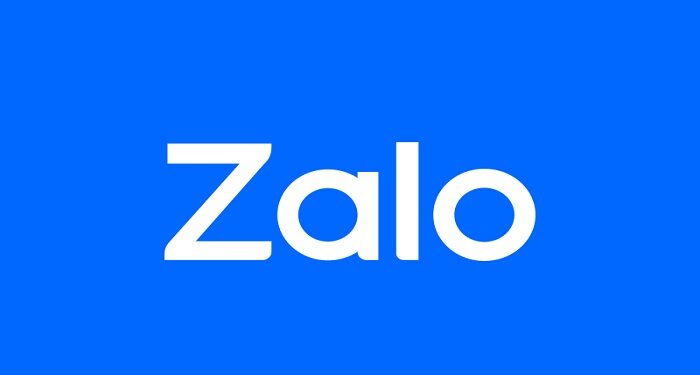Cách cài đặt và đăng ký Zalo mới nhất, Zalo một ứng dụng quá quen thuộc với người dùng Việt Nam hiện nay? Zalo giúp bạn kết nối với mọi người một cách nhanh chóng, bạn có thể gửi tin nhắn, trò chuyện, gửi hình ảnh, gửi tập tin… mà không tốn bất cứ khoản chi nào? chỉ cần bạn có một đường truyền Internet ổn định, một ứng dụng Zalo là bạn có thể sử dụng nó? vậy làm sao để cài đặt và tạo tài khoản Zalo trên các thiết bị? việc cài đặt và tạo tài khoản có đơn giản hay không?
Cài đặt và đăng ký Zalo mới nhất
Zalo hiện tại đã có mặt trên hầu hết các nền tảng thiết bị hiện nay, bạn có thể cài Zalo trên máy tính, Laptop, máy tính bảng, điện thoại thông minh… và bạn cũng có thể dùng trực tiếp trên Web. Đặc điểm khá nổi bật của Zalo là bạn có thể dễ dàng chia sẻ tập tin với dung lượng lớn (1GB) một cách nhanh chóng, ngoài ra khi bạn có tài khoản Zalo bạn có thể tạp trang bán hàng, có thể dùng ZaloPay để thanh toán… và nhiều tiện ích khác nữa.
Okey! Hãy tiềm hiểu cách tạo một tài khoản Zalo trên các nền tảng hiện nay nhé.
Sử dụng Zalo trên Android
Android là một hệ điều hành có mã nguồn mở dựa trên nền tảng Linux được thiết kế dành cho các thiết bị di động có màn hình cảm ứng như điện thoại thông minh và máy tính bảng, hiện tại Android đang là ông vua của thị trường dành cho các thiết bị di động, vì thế Zalo cũng không quên “chèn một chân” trên nền tảng này.
Đầu tiên bạn hãy truy cập vào CH Play và tìm kiếm ứng dụng có tên Zalo và tiến hành cài đặc (hoặc bạn cũng có thể truy cập vào liên kết này để cài đặt trực tiếp Zalo).
Sau khi cài đặt xong hãy mở ứng dụng lên > chọn Đăng ký nếu bạn chưa có tài khoản (chọn Đăng nhập nếu bạn đã có tài khoản rồi).
Sau khi chọn Đăng ký ứng dụng sẽ yêu cầu bạn nhập họ tên, bạn nên dùng tên thật để mọi người có thể dễ dàng nhận biết bạn hơn (cái này bạn cũng có thể đổi sau cũng được).
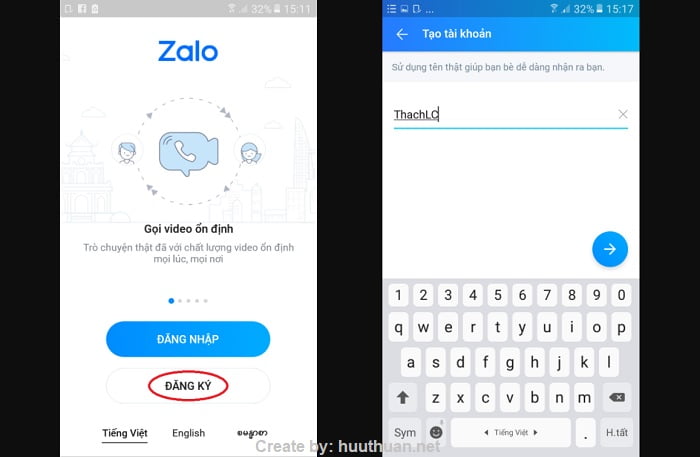
Sau khi nhập họ tên nhấn nút dấu mũi tên màu xanh để tiếp tục, lúc này bạn sẽ thấy giao diện nhập số điện thoại. Chọn mã quốc gia và nhập số điện thoại của bạn (có thể bỏ qua số 0 ở đầu dãy số).
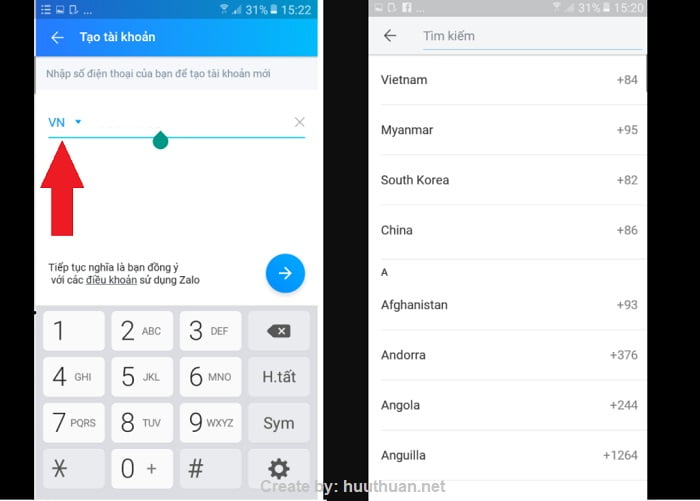
Nhập số điện thoại sau đó nhấn dấu mũi tên màu xanh để tiếp tục, một hộp thoại Xác nhận số điện thoại xuất hiện nhấn nút Xác nhận.

Lúc này hệ thống sẽ tự động gọi về số điện thoại của bạn đã đăng ký, hãy nhận cuộc gọi từ tổng đài, ghe và ghi nhớ mã kích hoạt sau đó nhập mã (lưu ý: chỉ cần nghe không cần trả lời gì cả).
Nếu sau qua 3 lần gọi mà bạn không thể lấy được mã thì một thông báo xuất hiện yêu cầu bạn soạn tin nhắn với cú pháp Zalo gửi 8037 (phí 1000) lúc này bạn sẽ thấy một mã số gửi về số điện thoại bằng tin nhắn văn bản, hãy nhập mã để kích hoạt là được.
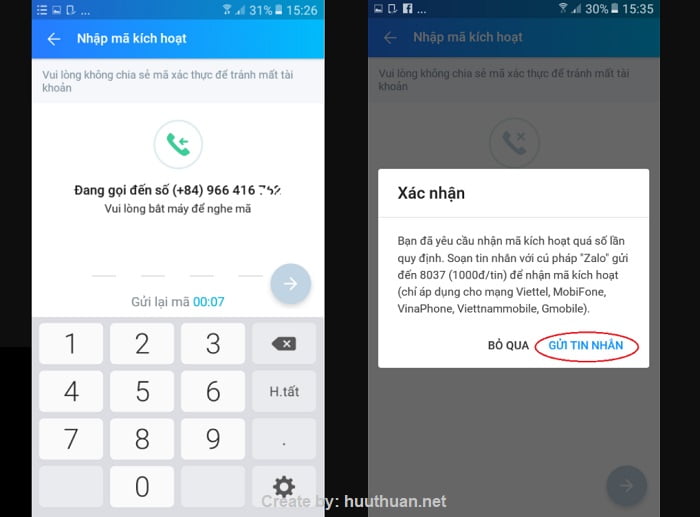
Sử dụng Zalo trên IOS
Đầu tiên bạn hãy truy cập vào App Store và tìm kiếm ứng dụng có tên Zalo và tiến hành cài đặc (hoặc bạn cũng có thể truy cập vào liên kết này để cài đặt trực tiếp Zalo).
Sau đó bạn tiến hành cài đặt và đăng ký zalo giống như cách sử dụng Zalo trên Android ở trên.
Sử dụng Zalo trên máy tính Windows
Cũng không ngoại lệ, nếu bạn thường xuyên làm việc trên máy tính thì cũng có thể cài đặt Zalo trên máy tính để sử dụng.
Đầu tiên bạn hãy truy cập vào liên kết này, sau đó nhấn Tải ngay để tải ứng dụng Zalo về máy tính.

Sau khi cài đặt Zalo xong, hãy mở ứng dụng và tiến hành Đăng nhập (nếu chưa có tài khoản bạn cũng tiến hành đăng ký zalo giống các bước sử dụng Zalo trên Android ở trên).
Để đăng nhập Zalo trên máy tính có 2 cách để bạn có thể đăng nhập
Đăng nhập bằng tài khoản
Nếu như đã có tài khoản và mật khẩu Zalo thì bạn nhập các thông tin đó vào như hình bên dưới.
Trên ứng dụng chọn Số điện thoại, sau đó bạn nhập số điện thoại đang sử dụng (có thể bỏ số 0 ở đầu) sau đó nhập mật khẩu và mã kiểm tra, sau đó chọn đăng nhập là được (nếu bạn quên mật khẩu thì có thể lấy lại bằng cách nhấn vào quên mật khẩu và làm theo các bước là được).
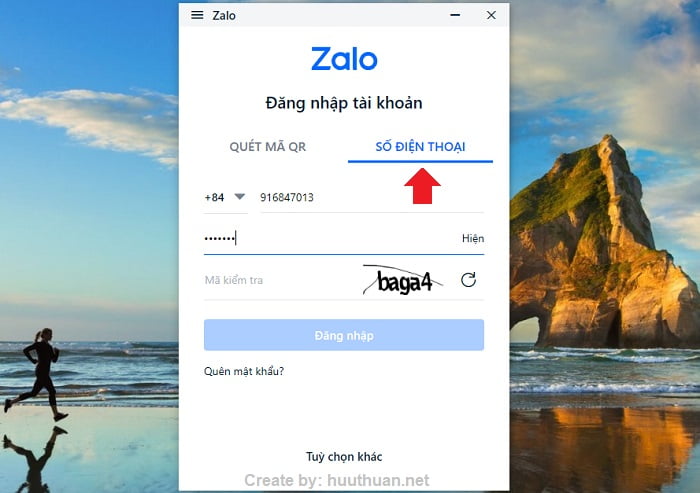
Đăng nhập bằng mã QR
Bạn cũng có thể đăng nhập thông qua điện thoại (đã cài sẵn và đăng nhập Zalo) với mã QR.
Đầu tiên hãy chọn đăng nhập bằng hình thức Quét mã QR, lúc này bạn sẽ thấy mã QR zalo cung cấp.

Tiếp tục, trên điện thoại của bạn đã đăng nhập Zalo bạn hãy chuyển sang phần Tin nhắn ở góc cuối trái màn hình > Chọn quét mã QR.
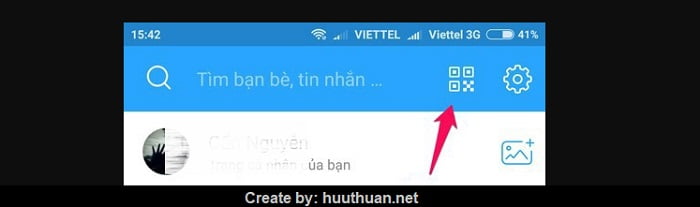
Đưa điện thoại lại gần với mã QR đang hiển thị trên máy tính để tiến hành quét mã. Trên điện thoại bấm Đăng nhập để chấp nhận xác thực vào máy tính là được.
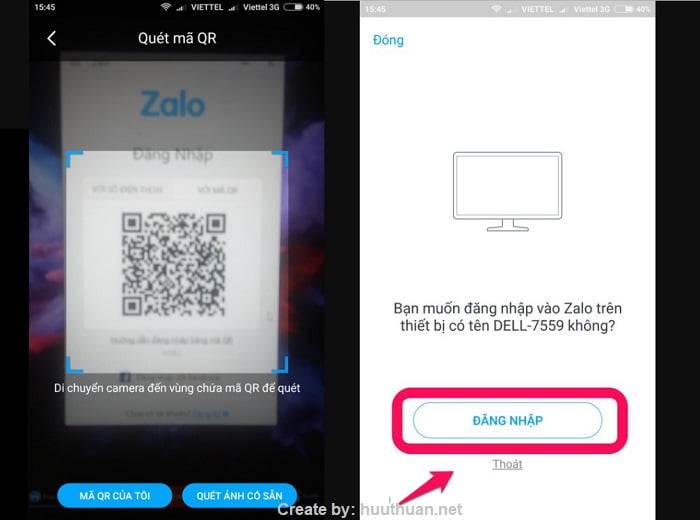
Sử dụng Zalo trên Mac OSX
Để cài ứng dụng Zalo trên Mac OSX bạn có thể thực hiện bằng cách truy cập vào địa chỉ này, sau đó hãy tải ứng dụng Zalo về máy tính, sau đó bạn chỉ cần kéo File Zalo vừa mới tải về bỏ vào thư mục “Applications” là được.
Sau khi cài đặt xong hãy mở ứng dụng Zalo và tiến hành đăng ký zalo (hoặc đăng nhập) giống như sử dụng Zalo trên máy tính Windows ở trên.
Sử dụng Zalo trên trình duyệt
Nếu bạn cần sử dụng Zalo một cách nhanh chóng mà không cần tải hay cài đặt mất thời gian thì bạn có thể đăng nhập trực tiếp với phiên bản trên web như cách mà bạn đăng nhập tài khoản Facebook trên trình duyệt web.
Sử dụng Zalo trên trình duyệt web phù hợp với những bạn chủ yếu sử dụng trên điện thoại là chính, và thi thoảng mới cần đến Zalo máy tính nên không muốn cài đặt nhiều.
Bạn hãy truy cập vào trang chủ Zalo ở đây. Sau đó lựa chọn Dùng bản Web.

Sau đó, bạn lựa chọn các cách đăng nhập vào Zalo (hoặc đăng ký zalo) tương tự như bạn đăng nhập bằng phần mềm Zalo trên máy tính.
Xem video cài đặt và đăng ký zalo
//Bạn muốn thay đổi nhạc chuông Zalo, hãy tham khảo cách cài đặt nhạc chuông cho Zalo cực nhanh.
Kết luận
Như vậy mình đã hướng dẫn các bạn chi tiết cách cài đặt và đăng ký Zalo mới nhất rồi đấy, tùy theo từng trường hợp bạn có thể chọn lựa cho mình hình thức sử dụng Zalo trên các thiết bị sao cho hiệu quả nhất. Bạn có đang sử dụng Zalo để làm việc và học tập hay không? hãy để lại cảm nhận của bạn về nó bằng cách để lại các bình luận, đánh giá. Chúc các bạn vui vẻ.